Si vous êtes daltonien, cela peut parfois vous empêcher de profiter du contenu visuel, par exemple en faisant le iOS et l’interface utilisateur iPadOS est plus difficile à comprendre et à utiliser. Voici des façons dont vous pouvez configurer votre iPhone et votre iPad pour contourner la déficience.
Le daltonisme est un problème qui affecte de nombreuses personnes dans le monde, avec environ 1 homme sur 12 qui en serait affecté, selon l’Institut national de l’œil. En bref, c’est un problème qui empêche une personne de faire la différence entre différentes couleurs ou nuances de couleur.
Cela peut potentiellement causer des problèmes dans la vie quotidienne, comme faire la différence entre des feux de circulation rouges ou verts ou s’assurer que les vêtements sont coordonnés lorsque vous vous habillez.
La forme la plus courante de daltonisme est le rouge-vert, bien que le bleu-jaune soit une autre forme du même problème. Le daltonisme total est également possible, bien qu’extrêmement rare.
Chacun d’eux peut également être divisé en différentes variantes. Par exemple, le rouge-vert peut être subdivisé en Deutéranomalie, Protanomalie, Protanopie et Deutéranopie.
La deutéranomalie est la plus courante des quatre, les verts ressemblant davantage à une couleur rouge pour une personne. Protanomaly peut rendre les couleurs rouges vertes et moins vives, tandis que Protanopia et Deuteranopie signifient que ni le vert ni le rouge ne peuvent être facilement distingués l’un de l’autre.
Du côté bleu-jaune, les deux principaux types sont la Tritanomalie et la Tritanopie. La tritanomalie peut rendre difficile pour une personne de faire la différence entre le bleu et le vert et entre le jaune et le rouge.
Tritanopia couvre une gamme plus large de paires de couleurs : bleu et vert, violet et rouge, et jaune et rose. Les couleurs sont également moins vives, ce qui peut gêner l’identification.
Dans le cadre des efforts d’Apple pour l’accessibilité, iOS et iPadOS inclure des paramètres qui peuvent être modifiés pour rendre la navigation et l’utilisation d’un iPhone ou alors iPad un peu plus facile.
Filtres de couleur
Une façon d’aider les utilisateurs à différencier les couleurs consiste à utiliser des filtres de couleur. La modification du réglage ajustera les couleurs affichées à l’écran pour qu’elles soient plus facilement reconnaissables.
Le filtre ne change que ce qui est affiché à l’écran, pas le contenu lui-même. Ainsi, si vous deviez prendre une capture d’écran d’iOS alors qu’un filtre est activé, la capture d’écran serait toujours en couleur lorsqu’elle serait affichée sur d’autres appareils ou avec les filtres désactivés.
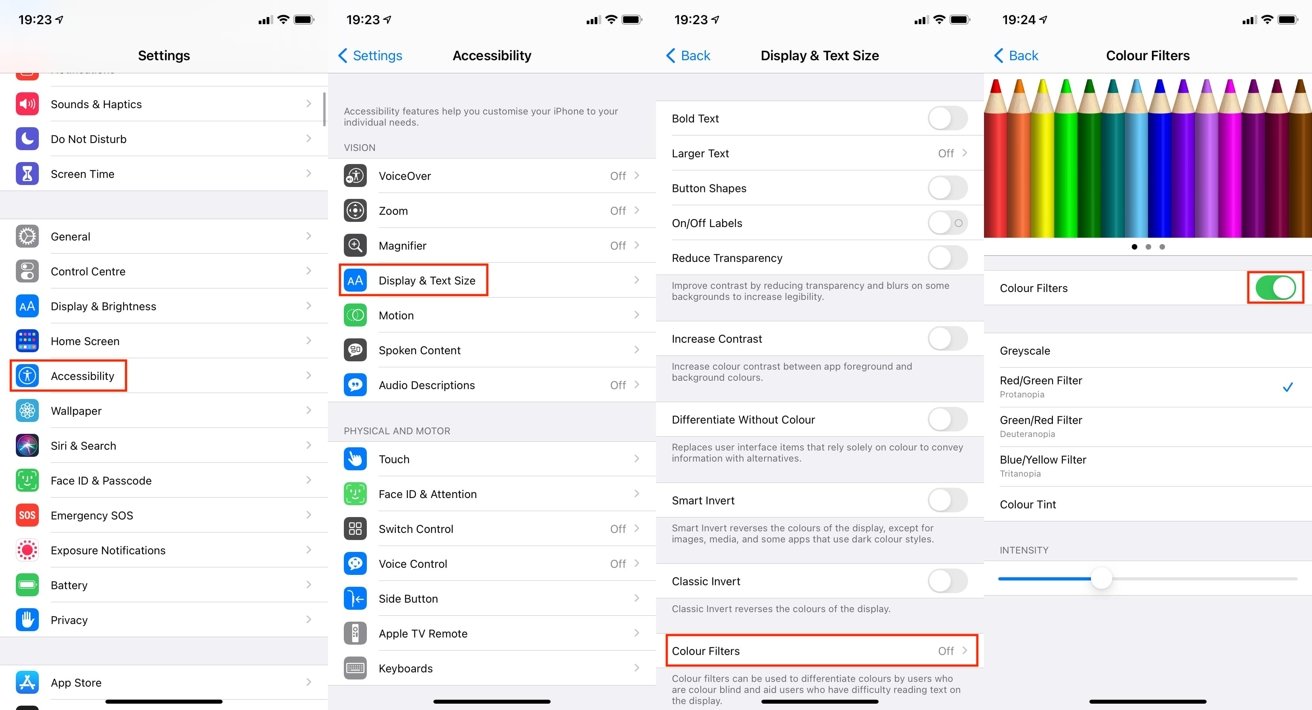
Comment activer les filtres de couleur dans iOS et iPadOS
- Ouvrez le Paramètres application.
- Robinet Accessibilité.
- Robinet Affichage et taille du texte.
- Robinet Fichiers couleur.
- Appuyez sur le basculer à côté de Filtres de couleur.
- Sélectionnez le filtre de couleur vous devez être appliqué.
Apple propose cinq options dans le menu, couvrant les filtres Niveaux de gris, Rouge/Vert, Vert/Rouge et Bleu/Jaune, ainsi que Teinte de couleur. Sous les filtres, un curseur Intensité vous permet de sélectionner dans quelle mesure le filtre affecte l’affichage.
L’option Teinte de couleur est unique en ce qu’elle vous permet de modifier la teinte globale de l’écran, ainsi que l’intensité. Lorsqu’il est sélectionné, un curseur de teinte apparaît, qui peut être déplacé pour modifier les couleurs de l’écran.
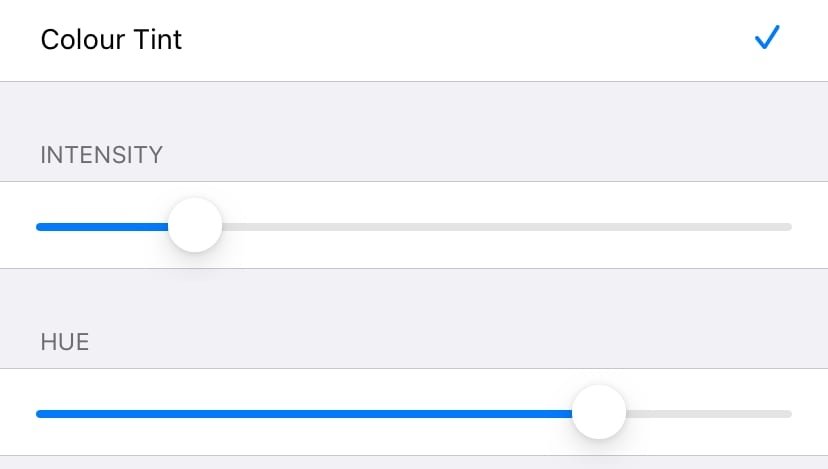
Le filtre Teinte de couleur ajoute un curseur de teinte pour vous permettre de sélectionner la nuance de couleur souhaitée.
Formes de bouton, étiquettes On/Off et différencier sans couleur
L’un des problèmes avec les interfaces informatiques est l’occasion où il est conçu pour utiliser la couleur, mais sans autres indices, il pourrait s’agir d’un bouton ou d’un lien. Parfois, le texte est coloré en bleu pour signifier un lien ou un bouton, mais cela ne peut pas nécessairement être vu par une personne daltonienne.
Pour résoudre ce problème, vous pouvez activer les formes de bouton. Cela modifie l’apparence du texte et des éléments avec lesquels il est possible d’interagir pour être plus évident pour quelqu’un qui ne peut pas voir la différence de couleur.
Par exemple, le bouton Retour de l’application Paramètres est en bleu, mais avec les formes de bouton activées, il sera souligné, comme un lien sur une page Web.
Comment activer les formes de bouton dans iOS et iPadOS
- Ouvrez le Paramètres application.
- Robinet Accessibilité.
- Robinet Affichage et taille du texte.
- Appuyez sur le bouton à côté de Formes de boutons.
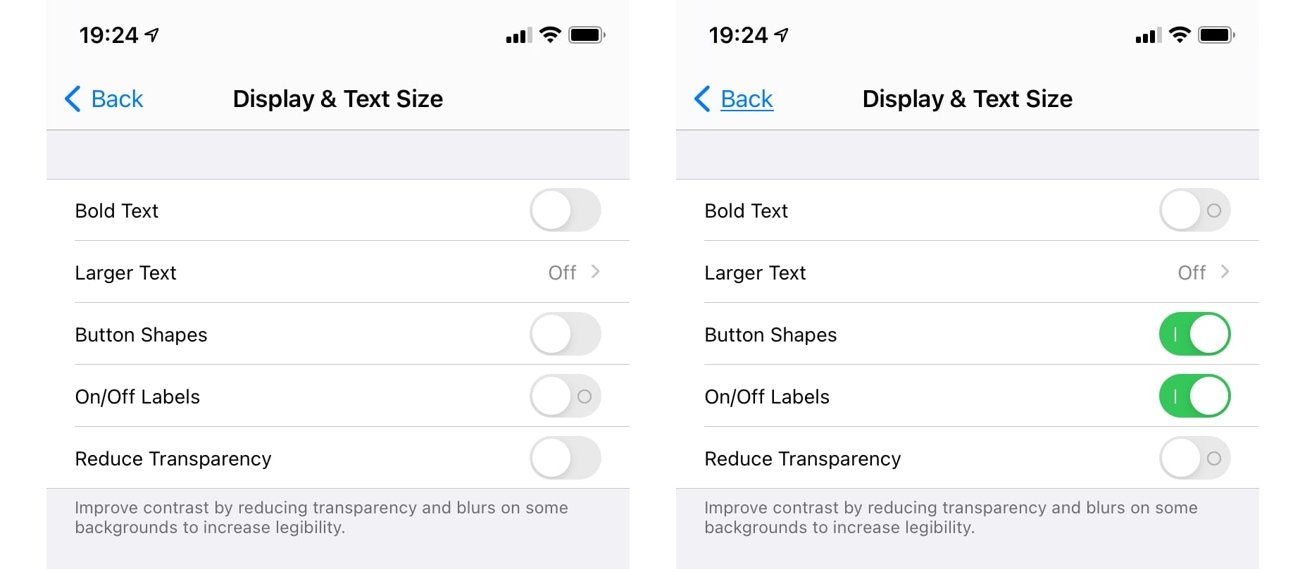
Les formes de bouton peuvent ajouter des soulignements aux boutons de mots, comme le mot Retour. On/Off Labels ajoute des éléments supplémentaires aux bascules.
En parlant de bascule, une personne daltonienne ne peut pas nécessairement voir si une bascule est activée. D’autres utilisateurs peuvent voir si une bascule est activée à la fois par le point de revêtement à droite et par la couleur verte de l’icône, mais une personne daltonienne peut ne pas voir le vert.
Pour résoudre ce problème, vous pouvez définir toutes les bascules pour qu’elles aient un O ou un I dans l’icône pour indiquer si elle est activée ou désactivée.
Comment activer les étiquettes On/Off dans iOS et iPadOS
- Ouvrez le Paramètres application.
- Robinet Accessibilité.
- Robinet Affichage et taille du texte.
- Appuyez sur le bouton à côté de Etiquettes On/Off jusqu’à ce qu’il affiche un I au lieu d’un O.
Certaines applications, telles que les applications de messagerie affichant un état, utilisent uniquement la couleur comme indicateur, sans aucune autre modification pour différencier les différents états. Une troisième option dans iOS et iPadOS intitulée Différencier sans couleur ajustera ces applications pour afficher une forme ou une icône différente à la place.
Comment activer la différenciation sans couleur dans iOS et iPadOS
- Ouvrez le Paramètres application.
- Robinet Accessibilité.
- Robinet Affichage et taille du texte.
- Appuyez sur le bouton à côté de Différencier sans couleur.
.










